Betreffpräfixe ("RE" oder "FW") in Outlook entfernen
Betreffpräfixe in E-Mails, wie "RE:" und "FW:", können manchmal Ihren Posteingang überladen und es schwierig machen, die Betreffzeilen klar zu lesen. Wenn Sie diese Präfixe entfernen oder löschen möchten, können Sie ein paar Methoden verwenden. Hier ist eine detaillierte Anleitung, wie Sie dies in Microsoft Outlook erreichen können.
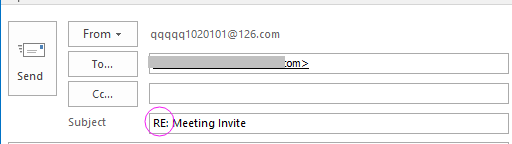
Löschen von Betreffpräfixen mit Schnellaktionen
Stapelweise Entfernen von Betreffpräfixen ausgewählter oder aller E-Mails mit Kutools für Outlook
Entfernen von Betreffpräfixen mit VBA
Löschen von Betreffpräfixen mit Schnellaktionen
Schnellaktionen in Outlook können repetitive Aufgaben automatisieren, wie das Entfernen von Präfixen aus den Betreffzeilen.
1. Unter der Registerkarte Start klicken Sie auf den Pfeil nach unten in der Gruppe Schnellaktionen.
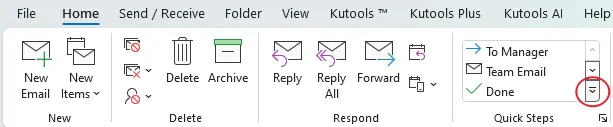
2. Dann klicken Sie auf Neue Schnellaktion > Benutzerdefiniert.
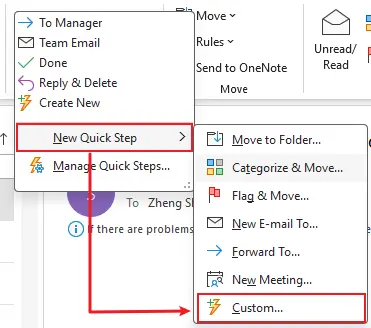
3. Dann legen Sie im Dialogfeld Schnellaktion bearbeiten die Einstellungen fest.
Geben Sie einen Namen für die neue Schnellaktion ein.

Wählen Sie Antwort aus dem Dropdown-Menü Aktion auswählen.

Klicken Sie dann auf Optionen anzeigen, um die Optionen zu erweitern, und entfernen Sie “RE” aus der Betreffzeile.

Klicken Sie auf Fertig.
Jetzt sehen Sie, dass Ihre neue Schnellaktion oben in der Gruppe Schnellaktionen angezeigt wird.
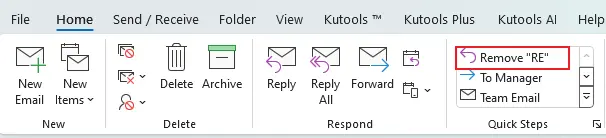
Wenn Sie auf eine E-Mail antworten und automatisch "RE" entfernen möchten, klicken Sie auf die erstellte Schnellaktion, und ein Fenster zum Verfassen einer Nachricht wird ohne das Betreffpräfix "RE" geöffnet.
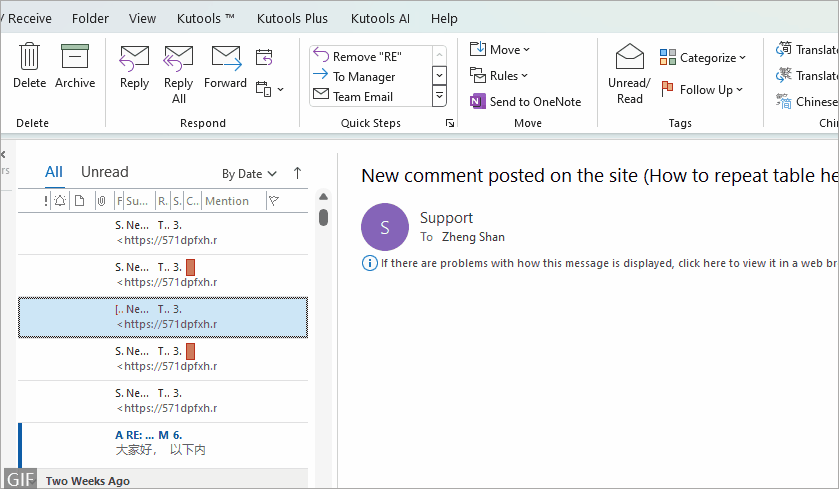
- Wenn Sie “RE” beim Antworten an alle entfernen möchten, erstellen Sie eine neue Schnellaktion und wählen Sie Allen antworten aus dem Dropdown-Menü Aktion auswählen, klicken Sie dann auf Optionen anzeigen, um die Optionen zu erweitern, und entfernen Sie “RE” aus der Betreffzeile.
- Wenn Sie “FW” beim Weiterleiten von E-Mails entfernen möchten, erstellen Sie eine neue Schnellaktion und wählen Sie Weiterleiten aus dem Dropdown-Menü Aktion auswählen. Klicken Sie auf Optionen anzeigen, um die Optionen zu erweitern, und entfernen Sie “FW” aus der Betreffzeile.
AI-Mail-Assistent in Outlook: Intelligentere Antworten, klarere Kommunikation (per Klick-Zauberei!) KOSTENLOS
Vereinfachen Sie Ihre täglichen Outlook-Aufgaben mit dem AI-Mail-Assistenten von Kutools für Outlook. Dieses leistungsstarke Tool lernt aus Ihren früheren E-Mails, um intelligente und genaue Antworten anzubieten, Ihren E-Mail-Inhalt zu optimieren und Ihnen das Verfassen und Überarbeiten von Nachrichten mühelos zu ermöglichen.

Diese Funktion unterstützt:
- Intelligente Antworten: Erhalten Sie Antworten, die aus Ihren früheren Gesprächen erstellt wurden – maßgeschneidert, präzise und sofort einsatzbereit.
- Verbesserter Inhalt: Optimieren Sie Ihren E-Mail-Text automatisch für Klarheit und Wirkung.
- Müheloses Verfassen: Geben Sie einfach Schlüsselwörter ein und lassen Sie die KI den Rest erledigen, mit mehreren Schreibstilen.
- Intelligente Erweiterungen: Erweitern Sie Ihre Gedanken mit kontextbezogenen Vorschlägen.
- Zusammenfassung: Erhalten Sie prägnante Übersichten über lange E-Mails auf Knopfdruck.
- Weltweite Reichweite: Übersetzen Sie Ihre E-Mails ganz einfach in jede Sprache.
Diese Funktion unterstützt:
- Intelligente E-Mail-Antworten
- Optimierter Inhalt
- Schlüsselwortbasierte Entwürfe
- Intelligente Inhaltserweiterung
- E-Mail-Zusammenfassung
- Mehrsprachige Übersetzung
Das Beste daran ist, dass diese Funktion für immer komplett kostenlos ist! Zögern Sie nicht – laden Sie den AI-Mail-Assistenten noch heute herunter und genießen Sie!
Stapelweise Entfernen von Betreffpräfixen ausgewählter oder aller E-Mails mit Kutools für Outlook
Wenn Sie das Betreffpräfix ausgewählter oder aller E-Mails über Ordner hinweg entfernen möchten, können Sie die Funktion Betreffpräfix entfernen von Kutools für Excel ausprobieren.
1. Wählen Sie die E-Mails aus, deren Betreffpräfix Sie entfernen möchten, und klicken Sie auf Kutools Plus > Betreffpräfix in der Gruppe Löschen.
2. Dann aktivieren Sie im Dialogfeld Betreffpräfix entfernen die Option Ausgewählte Objekte, und legen Sie im Abschnitt Entfernungsbedingung den zu entfernenden Präfixtyp fest.

3. Klicken Sie auf OK. Jetzt wurden die Betreffpräfixe der ausgewählten E-Mails entfernt.

Wenn Sie das Betreffpräfix aller E-Mails in einem Ordner oder über mehrere Ordner und Konten in Outlook hinweg entfernen möchten, wählen Sie im Dialogfeld Betreffpräfix entfernen Ordner > Konfigurieren, um das Dialogfeld Ordner auswählen zu öffnen, wählen Sie einen oder mehrere Ordner aus und klicken Sie auf OK > OK. Die Betreffpräfixe aller E-Mails in den angegebenen Ordnern wurden entfernt.
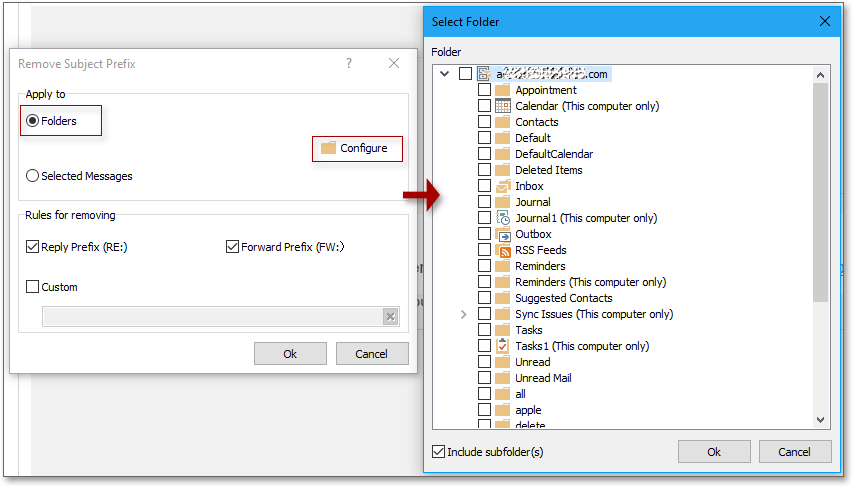
Entfernen von Betreffpräfixen mit VBA
Um Betreffpräfixe zu entfernen, können Sie dies nur manuell tun, außer Sie führen einen VBA-Code in Outlook aus.
1. Drücken Sie die Tasten Alt + F11, um das Fenster Microsoft Visual Basic für Applikationen zu öffnen.
2. Doppelklicken Sie im erscheinenden Dialogfenster auf ThisOutlookSession im Bereich Projekt-Projekt1 und kopieren Sie den folgenden Code in das leere Skript.
VBA: Betreffpräfixe entfernen
Sub Application_ItemSend(ByVal Item As Object, Cancel As Boolean)
'UpdatebyExtendoffice20180326
RemoveREOrFW Item, "RE"
RemoveREOrFW Item, "FW"
End Sub
Function RemoveREOrFW(Item As Object, Str As String)
Dim xSubject As String
If InStr(Item.Subject, Str) > 0 Then
xSubject = Replace(Item.Subject, Str & ":", "", vbTextCompare)
Item.Subject = Trim(xSubject)
Item.Save
End If
End Function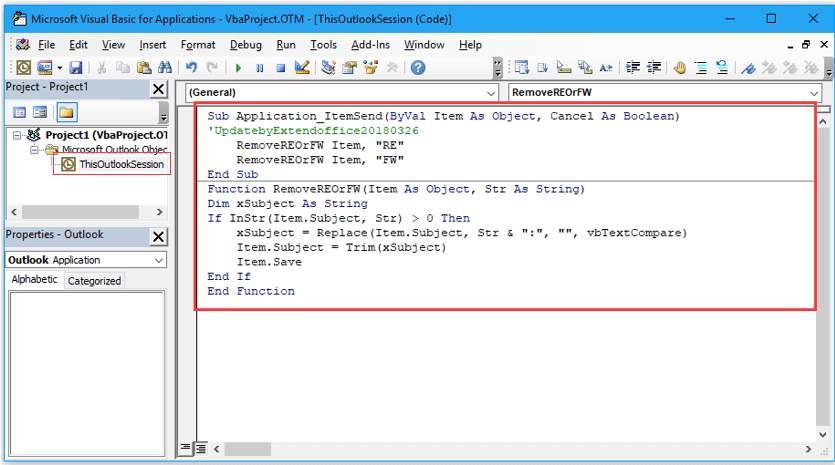
3. Speichern Sie den Code und gehen Sie zurück, um auf eine E-Mail zu antworten oder sie weiterzuleiten. Die Präfixe sind immer noch im Betreff, aber sie werden nach dem Senden der E-Mail entfernt.
Beste Office-Produktivitätstools
Eilmeldung: Kutools für Outlook veröffentlicht kostenlose Version!
Erleben Sie das brandneue Kutools für Outlook mit über100 unglaublichen Funktionen! Jetzt herunterladen!
📧 E-Mail-Automatisierung: Automatische Antwort (verfügbar für POP und IMAP)/E-Mail senden planen/Automatische CC/BCC nach Regel beim Senden von E-Mail/Automatische Weiterleitung (Erweiterte Regeln) /Begrüßung automatisch hinzufügen/E-Mails mit mehreren Empfängern automatisch in einzelne E-Mails aufteilen...
📨 E-Mail-Management: E-Mail zurückrufen/Betrugs-E-Mails nach Betreff und anderen Kriterien blockieren/Duplikate löschen/Erweiterte Suche/Ordner organisieren...
📁 Anhänge Pro:Stapel speichern/Stapel ablösen/Stapel komprimieren/Automatisch speichern/Automatisch abtrennen/Automatische Komprimierung...
🌟 Interface-Magie: 😊Mehr schöne und coole Emojis /Benachrichtigung bei wichtigen E-Mails/Outlook minimieren statt schließen...
👍 Ein-Klick-Genies: Allen mit Anhängen antworten /Anti-Phishing-E-Mails/🕘Zeitzone des Absenders anzeigen...
👩🏼🤝👩🏻 Kontakte & Kalender: Stapel Kontakt aus ausgewählten E-Mails hinzufügen/Kontaktgruppe in einzelne Gruppen aufteilen/Geburtstagserinnerung entfernen...
Verwenden Sie Kutools in Ihrer bevorzugten Sprache – unterstützt Englisch, Spanisch, Deutsch, Französisch, Chinesisch und über40 weitere!


🚀 Ein-Klick-Download — alle Office-Add-Ins verfügbar
Dringend empfohlen: Kutools für Office (5-in-1)
Mit einem Klick laden Sie fünf Installationsprogramme gleichzeitig herunter — Kutools für Excel, Outlook, Word, PowerPoint und Office Tab Pro. Jetzt herunterladen!
- ✅ Ein-Klick-Komfort: Laden Sie alle fünf Installationspakete in nur einem Schritt herunter.
- 🚀 Für jede Office-Aufgabe bereit: Installieren Sie die benötigten Add-Ins genau dann, wenn Sie sie brauchen.
- 🧰 Enthalten: Kutools für Excel / Kutools für Outlook / Kutools für Word / Office Tab Pro / Kutools für PowerPoint


